CAD线宽不显示
CAD绘制图形过程中,有时需要修改线宽,即设置线条的粗细,来达到更为美观的效果。小编在之前的文章中和大家分享了CAD如何修改线宽,但有时候设置了线宽却并不显示,这是为什么呢?小编为大家总结了两个可能的原因和解决方法。
一、“显示线宽”未勾选
CAD默认线宽不显示,故设置线宽后,需要勾选“显示线宽”选项,具体操作如下:
1. 点击上方菜单栏【工具】—【选项】,在选项弹窗中选择【用户系统配置】,点击右下方的【线宽设置】,勾选“显示线宽”选项。
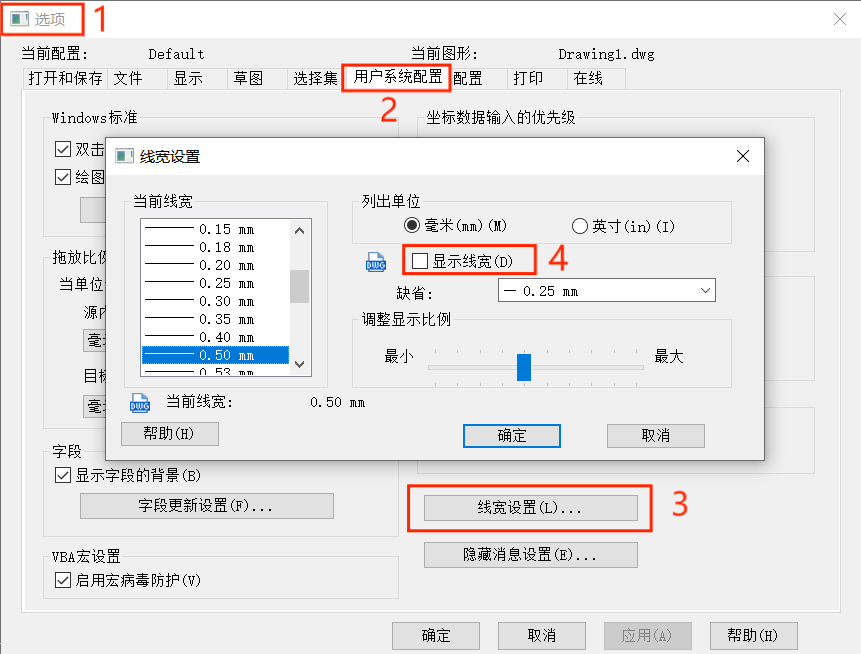
2. 也可以在命令行输入“LW”,回车或空格确认,弹出“线宽设置”,勾选“显示线宽”。勾选后,线宽得以显示,效果如下:
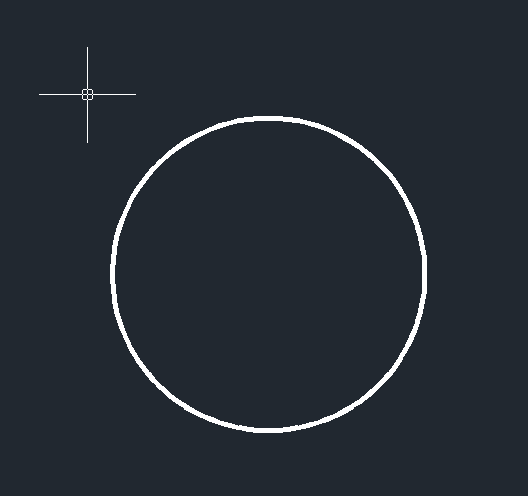
二、线宽小于默认值
在CAD中,线宽不显示也可能是因为线宽小于默认值,在这种情况下,即使勾选“显示线宽”也不能显示出线宽。可以通过修改默认线宽来解决,即在【工具】—【选项】—【线宽设置】中修改“缺省”。
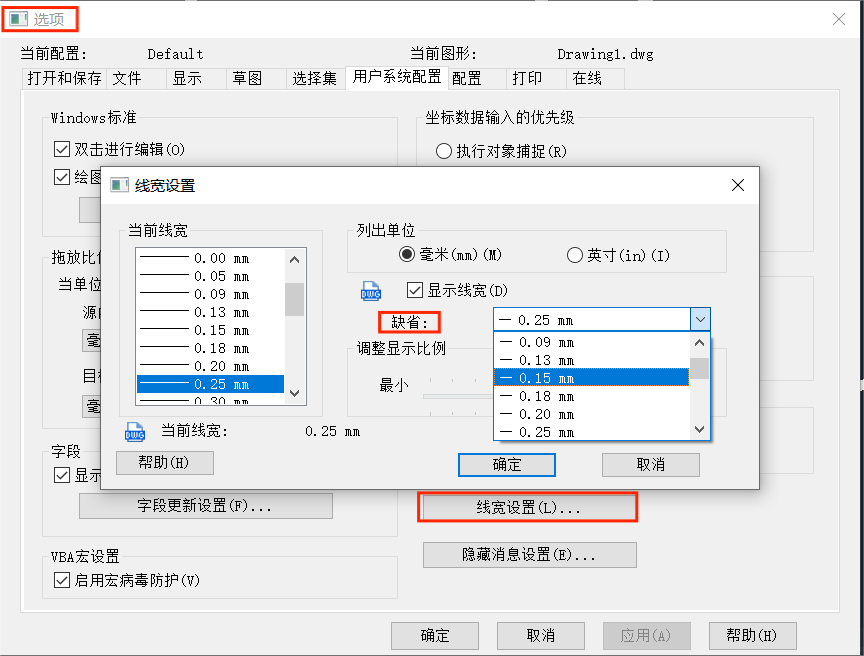
更多有关线宽的内容,大家可以在往期分享中找到哦!同时十分欢迎关注我们的公众号,以获得最新资讯哦!
推荐阅读:三维CAD
推荐阅读:CAD制图
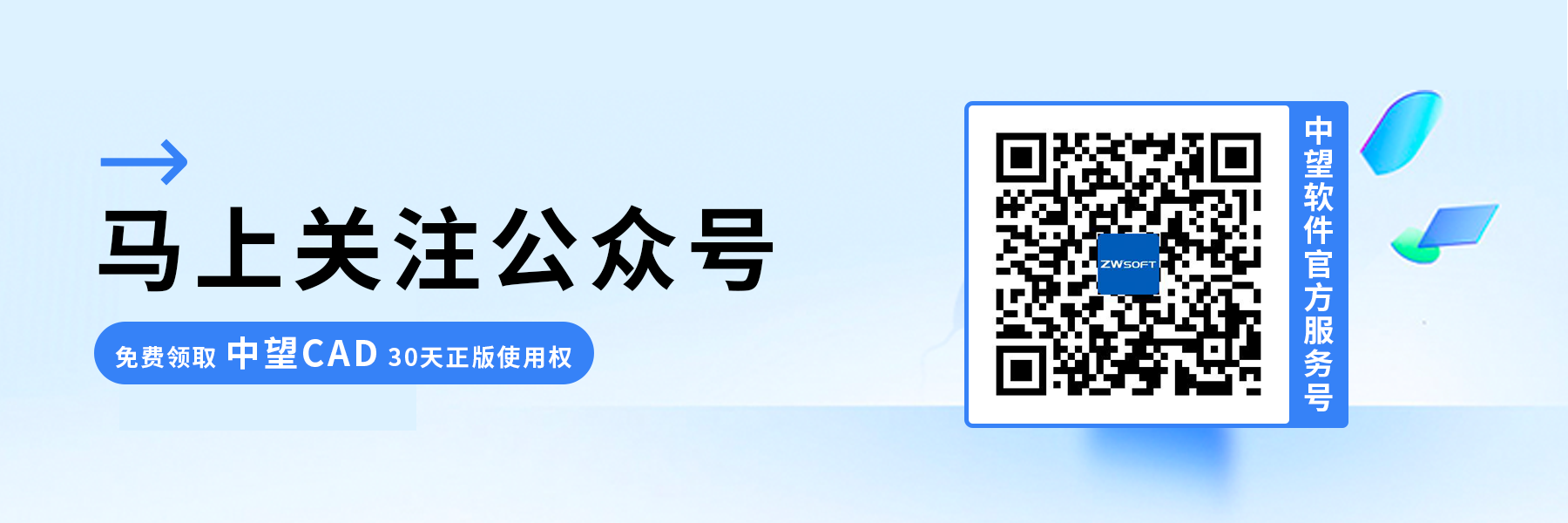
· 一名大四生真实讲述 | 愿国产工业软件走入更多大学课堂2025-10-21
· 新利全站体育官网登录进入全国计算机等级考试,国产工业软件人才培养开启新篇2025-10-15
· 国产CAD软件再添信创利器,tigerenter“自主内核+生态合作”构建自主新格局2025-10-10
· CAD+:联数字与现实,创可持续未来2025-10-09
· CAD+流程工业|tigerenter流程工业解决方案专题研讨会圆满落幕2025-09-29
· 北京勘察工程设计行业沙龙成功举办,共话国产软件赋能行业升级新路径2025-09-26
· tigerenter数智化转型峰会武汉站圆满落幕,“CAD+”战略助推中部工业智造升级2025-09-26
· 新利官网地址荣膺三项“鼎新杯”大奖,以自主创新助力政企数字化转型2025-09-27
·玩趣3D:如何应用tigerenter3D,快速设计基站天线传动螺杆?2022-02-10
·趣玩3D:使用tigerenter3D设计车顶帐篷,为户外休闲增添新装备2021-11-25
·现代与历史的碰撞:阿根廷学生应用tigerenter3D,技术重现达·芬奇“飞碟”坦克原型2021-09-26
·我的珠宝人生:西班牙设计师用tigerenter3D设计华美珠宝2021-09-26
·9个小妙招,切换至新利全站体育官网登录竟可以如此顺畅快速 2021-09-06
·原来插头是这样设计的,看完你学会了吗?2021-09-06
·玩趣3D:如何巧用tigerenter3D 2022新功能,设计专属相机?2021-08-10
·如何使用tigerenter3D 2022的CAM方案加工塑胶模具2021-06-24
·CAD选中对象后不显示夹点的解决方法2018-04-02
·怎么编辑参照2017-02-08
·CAD替换图块怎么操作?2022-07-13
·CAD中的双线命令2020-09-09
·CAD中容易混淆的概念之各种线型比例2017-12-04
·CAD显示指定图层快捷方法2020-01-07
·在CAD图纸中插入的图片丢失了是为什么?2024-04-24
·CAD绘制相对角度技巧2020-03-09














